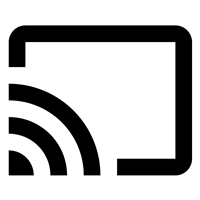דיסני פלוס פרצה לזירת שירותי הסטרימינג מוקדם יותר השנה - והדברים לעולם לא ישובו להיות כשהיו! הממים של בייבי יודה השתלטו על האינטרנט, וספריית התוכן המלאה של מארוול ופיקסאר נמצאת במרחק מנוי.

אתה יכול לגשת לדיסני פלוס בדרכים שונות. ישירות מהמקור או דרך עסקאות חבילות חדשות. אתה יכול גם לצפות בו באמצעות Chromecast. נוח, כן. אבל סדרה חדשה של מלחמת הכוכבים באמת ראויה ללוהק על המסך הגדול ולא לצפייה ממכשיר נייד. אז איך בדיוק גורמים לזה לקרות?
איך אתה מוציא את Chromecast Disney Plus בטלוויזיה ה"טיפשית" שלך
לפעמים אתה שוכח שטלוויזיות חכמות לא היו בסביבה כל כך הרבה זמן. לאנשים רבים יש טלוויזיות עם מסך גדול שלא נכנסות לקטגוריה של חכמות, אבל הן עדיין די מגניבות. לכן, למה הם צריכים להיפטר מהם? אם אתה רוצה שתהיה לך אפשרות להעביר את התוכן לטלוויזיה שלך ממכשיר נייד, אתה צריך מכשיר Chromecast.
ואם יש לך אחד, זה אומר שאתה יכול אפילו ללהק את דיסני פלוס. הדבר הראשון שאתה צריך הוא חשבון דיסני פלוס. אם עדיין לא נרשמתם, כל שעליכם לעשות הוא ללכת לדיסני פלוס ולבצע את כל השלבים. יש לך אפילו ניסיון חינם של שבעה ימים כדי לוודא שאתה באמת רוצה להתחייב לזה. לאחר מכן בצע את השלבים הבאים:
- חבר את מכשיר ה-Chromecast שלך לאחת מיציאות ה-HDMI.
- השתמש בשלט שלך כדי לעבור לכניסת HDMI הנכונה.
- גש לחשבון דיסני פלוס שלך ממכשיר נייד.
- מצא את הסרט או תוכנית הטלוויזיה שאתה רוצה לצפות ופתח אותו.
- הקש על סמל Chromecast, בפינה השמאלית העליונה של המכשיר שלך.
- בחר את הטלוויזיה שלך מרשימת המכשירים שתראה על המסך.
- תהנה!

איך מבצעים Chromecast Disney Plus ב-Android TV
עבור אלה שיש להם טלוויזיות חכמות אנדרואיד ולא יכולים לחכות לראות את כל התוכן הטרי והמעניין שיש לדיסני פלוס להציע, זה תהליך קל עוד יותר. אינך זקוק למכשיר ה-Chromecast, כך שאינך צריך לדאוג להגדיר אותו ולהתקין אותו כראוי.
כל מה שאתה צריך לעשות הוא לוודא שהטלוויזיה שלך מחוברת לאותה רשת אלחוטית כמו המכשיר הנייד שלך. או המחשב שממנו אתה מתכנן להשתמש ב-Chromecast Disney Plus.
- הפעל את Android TV שלך.
- היכנס לחשבון דיסני שלך במכשיר הנייד.
- בחר את התוכנית או הסרט שאתה מתכנן לצפות בו.
- הקש על סמל Chromecast בפינה השמאלית העליונה.
- מצא את הטלוויזיה שלך מרשימת המכשירים שאתה רואה.
ליהוק דיסני פלוס מהאינטרנט
במקרה שיותר נוח לך לגשת לדיסני פלוס מהמחשב הנייד או השולחני שלך, תוכל להעביר את התוכן גם כך. דיסני פלוס תומך ב-Chromecast מהאינטרנט. אתה רק צריך להשתמש בדפדפן Google Chrome כדי לעשות זאת.
כאשר אתה נכנס לחשבון דיסני פלוס שלך בדפדפני האינטרנט שלך ומתחיל להפעיל סרט או תוכנית טלוויזיה, תראה את סמל Chromecast מופיע בפינה השמאלית העליונה. פשוט הקש על הסמל כדי למצוא את הטלוויזיה שלך ברשימה.

למקרה שלא תראה את סמל השחקנים
אחת הבעיות הנפוצות ביותר בכל הנוגע לשימוש ב-Chromecast היא שסמל ההעברה לא מופיע. כשזה קורה, זה יכול להיות מתסכל. יש לך הכל מוכן ומוכן לצאת לדרך. לפתע, מכשיר ה-Chromecast והמכשיר הנייד שלך לא יתחברו. הנה כמה מהדברים שאתה יכול לעשות כשזה קורה:
- בדוק אם המכשיר הנייד שלך מחובר ל-Wi-Fi. אם כן, האם זו אותה רשת אלחוטית המחוברת למכשיר ה-Chromecast שלך?
- תבדוק את חיבור האינטרנט שלך. אפס את הנתב שלך ולאחר מכן בדוק אם סמל ההעברה הופיע.
- אם אתה עדיין לא יכול לראות את סמל ה-Cast באפליקציית Disney Plus שלך, נסה לצאת מהאפליקציה ולהפעיל אותה שוב.
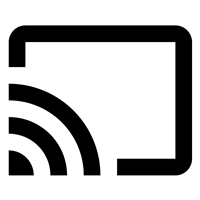
השלבים האלה אמורים לוודא שתוכל לחבר בהצלחה את Disney Plus שלך לטלוויזיה שלך, כך שתוכל ליהנות מכל התוכן הנהדר.
ל-Chromecast או לא
כולם רגילים ללכת ישר לסמארטפון או לטאבלט כשהם צריכים לגשת למשהו במהירות. וכשזה מגיע להעברה של תוכן בטלוויזיה שלך, זה קיצור דרך ממש מסודר כדי לצפות במה שאתה רוצה. לפעמים, אתה פשוט תראה פרק של The Mandalorian בטלפון שלך במיטה, אבל פעמים אחרות אתה צריך לראות אותו על המסך הגדול. רק כמה קליקים וזה שם. יכולות להיות תקלות, כמובן, אבל בסך הכל זו דרך מדהימה לצפות בתכנים המועדפים עליך של דיסני פלוס.
האם אתה משתמש ב-Chromecast כדי לצפות בדיסני פלוס? והאם היו לך בעיות עם זה? ספר לנו בקטע ההערות למטה.